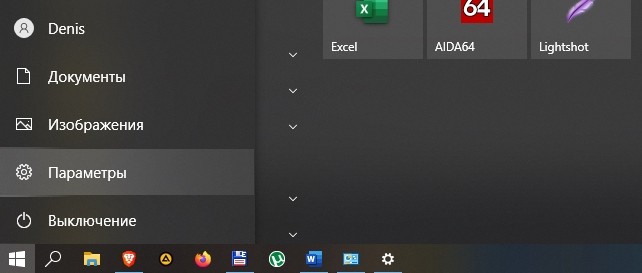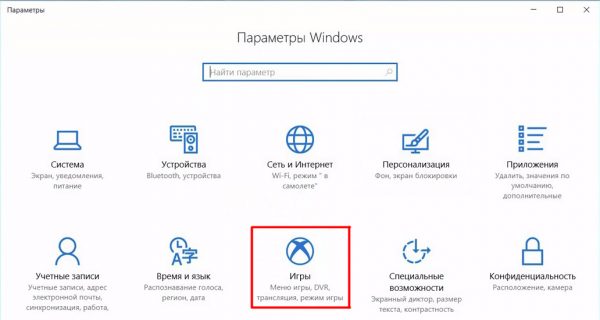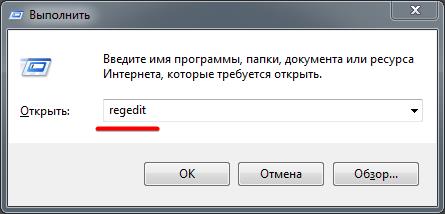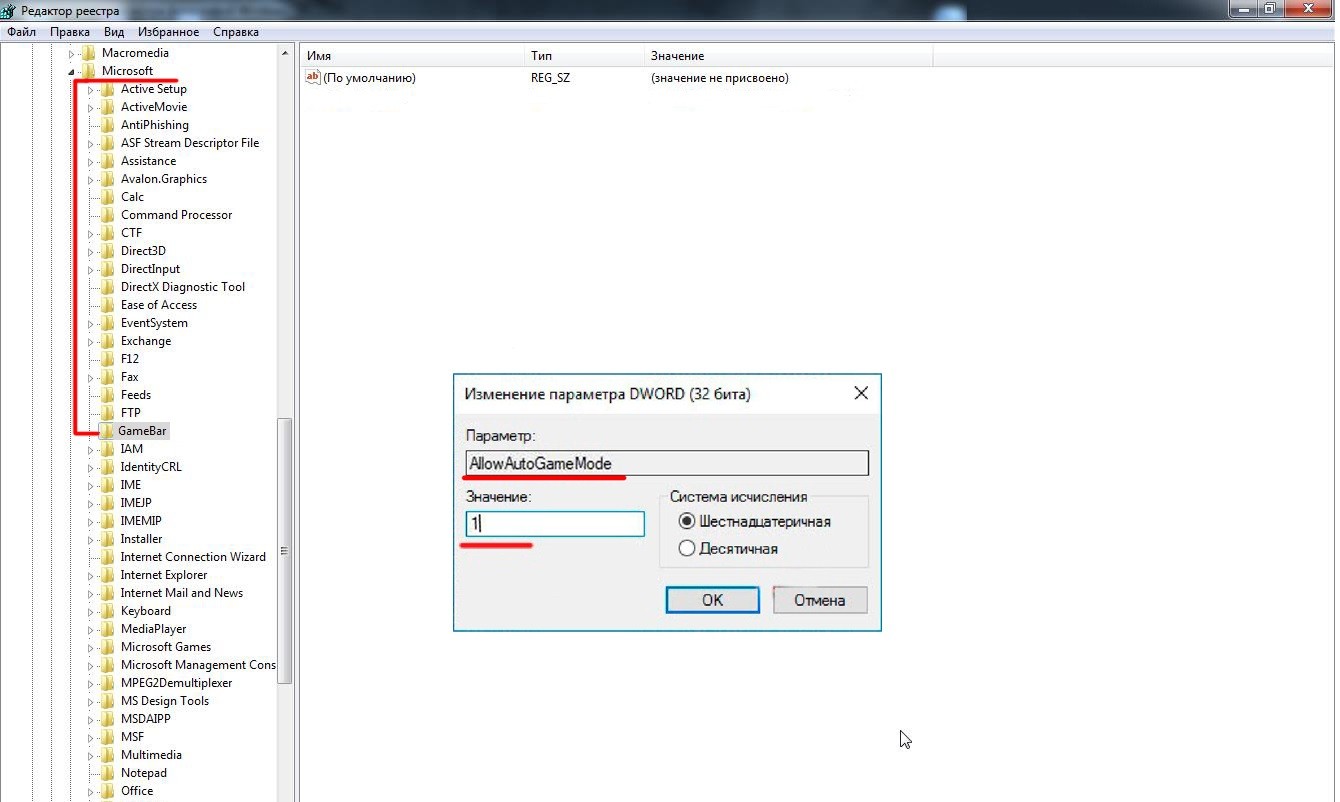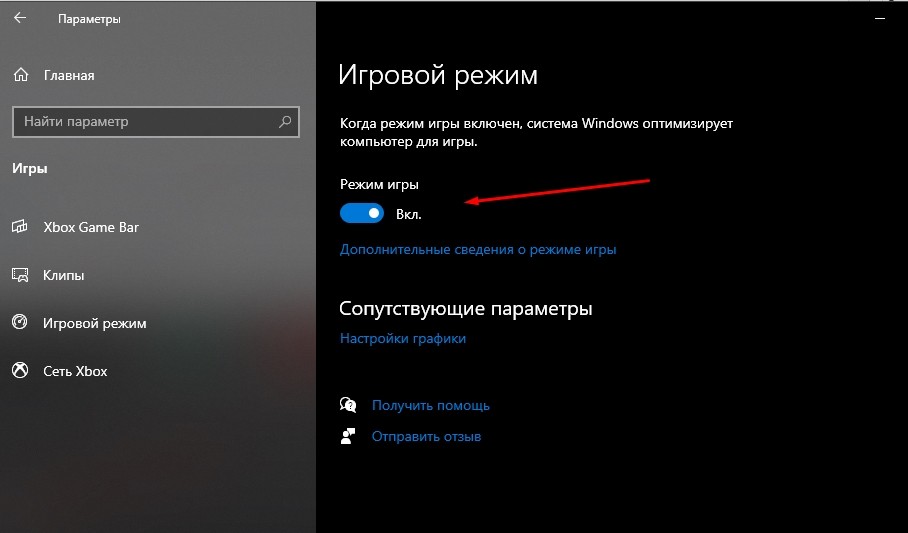Как на ноутбуке можно включить игровой режим – 3 способа для Windows 10

На раннем этапе развития персональных компьютеров люди покупали ПК для вычислений. Сегодня же одна из главных причин для покупки ноутбуков – установка компьютерных игр. Распространенная на сегодняшний день ОС – Windows 10 – поддерживает специальный игровой режим, который автоматически подстраивает систему под игру и предоставляет пользователю дополнительный функционал. Расскажем, как включить игровой режим на ноутбуке под управлением ОС Windows 10.
СОДЕРЖАНИЕ СТАТЬИ:
Что дает игровой режим
Windows, как и любая современная ОС, должна обеспечивать грамотное распределение ресурсов между всеми активными процессами, а также своевременно запускать и останавливать некоторые программы. В обычном режиме любая компьютерная игра рассматривается как обычный процесс, а потому получает только малую часть всей мощности компьютера, что приводит к зависаниям и вылетам.
При запуске игрового режима (иногда называют «Game Mode»), процесс игры получает высший приоритет, ему выдаются все свободные ресурсы. Все программы второстепенной важности замораживаются или закрываются. Не стоит запускать Game Mode в неигровых программах, ведь некоторые из них могут некорректно работать из-за этого.
Также игровой режим совмещает в себе функцию фокусировки внимания и игровое меню.
Как включить данный режим на ноутбуке?
На самом деле не существует заметной разницы между настройкой функции на компьютере и ноутбуке. Главное, чтобы у вас стояла ОС Windows 10 любой версии. Функционал был обновлен в 2017 году, а потому мы рекомендуем сначала обновить ОС. В противном случае Game Mode не запустится на устройстве. Мы предлагаем три способа включения. Они взаимосвязаны между собой, потому начинать можете с любого.
Панель управления
Речь идет не о старой утилите, которая использовалась в Windows 7, но частично скрыта в десятой версии. Нам понадобится открыть «Параметры». Для этого необходимо:
- Кликнуть ПКМ по иконке «Пуск», либо зажать сочетание клавиш «Win» + «X».
- В появившемся меню выбрать пункт «Параметры».
- В открывшемся окне найти и перейти в раздел «Игры».
- Перейти в меню «Игровой режим».
- Включить параметр «Режим игры».
Готово, режим включен, а система уже ждет запуска игры.
Через системный реестр
Довольно замороченный способ, особенно если вы не любите или не привыкли работать с редактором реестра. Алгоритм действий:
- Откройте окно «Выполнить» сочетанием «Win» + «R».
- В появившемся окне введите команду «regedit» и кликните «Ок».
- Будет запрошен доступ администратора. При необходимости введите пароль.
- В левом меню раскройте разделы в следующей последовательности:
HKEY_CURRENT_USER\Software\Microsoft\GameBar. Вы также можете скопировать этот путь в адресную строку выше.
- В разделе GameBar найдите параметр «AllowAutoGameMode» и дважды кликните по нему.
- Изменить параметр «Значение» на 1 и нажмите «Ок».
С помощью игровой панели
Это самый правильный способ, который потребует наименьших усилий. Примечательно, что игровая панель не только дает прямой доступ к настройке режима, но и предлагает широкий функционал для игр, трансляций и общения во время игры. Для запуска вам необходимо выполнить следующие действия:
- Нажмите сочетание клавиш «Win» + «G». При первом запуске система может немного подвиснуть, ведь программе необходимо провести первоначальную настройку.
- На переднем плане откроется множество мини-окон. Найдите среди них иконку «шестеренки» и кликните по ней. Таким образом вы откроете окно параметров игрового режима.
- Поставьте галочку напротив пункта «Используйте для этой игры игровой режим».
Главное преимущество такого способа – это возможность персональной настройки для каждой программы. Примечательно, что Game Bar может открываться как в обычных окнах, так и при открытой игре. Достаточно нажать сочетание клавиш «Win» + «G».
Удаление функции
Windows, будучи довольно гибкой ОС, поддерживает даже удаление системных программ. Это довольно радикальный метод, если сравнивать с тем же отключением через «Параметры», ведь после удаления восстановить целостность будет проблематично. Для полного удаления нам понадобится открыть PowerShell. Сделать это можно через команду «Выполнить». В окне PowerShell введите следующую команду:
Get-AppxPackage *xboxapp* | Remove-AppxPackage
После выполнения команды перезагрузите устройство. Программа исчезнет из системы.
Возможные проблемы
Описываемая функция находится только на стадии активной разработки, а потому часто может «выкинуть» какую-то ошибку или скрыть важный параметр, описанный в инструкции. Ниже приведен список возможных проблем при настройке Game Mode.
- В параметрах нет пункта игры. Одна из распространенных проблем. Проверьте, стоят ли у вас обновления 2017 (и новее) года. От них зависит наличие игровых функций. Также отсутствие кнопки может быть связано с аппаратной недоступностью на вашем устройстве. Проще говоря, «железо» компьютера не тянет игрушки.
- Не открывается Game Bar. Проверьте функционирование самих кнопок «G» и «Ctrl». Возможно, одна из них работает некорректно.
- Режим не запускается. Возможно, кто-то буквально «вырезал» его из ОС. В таком случае остается восстанавливать системные компоненты, переустанавливать Windows либо искать альтернативу.
Благодарим за прочтение.